wps表格删除重复项怎么操作 WPS表格删除重复项的方法
更新时间:2023-05-01 15:44:52作者:jiang
wps表格删除重复项怎么操作,WPS表格是众多办公软件中常用的电子表格工具,它能够完成各种数据处理和计算任务。在数据处理过程中,我们有时需要删除重复项以便更好地进行数据分析和筛选。那么怎样在WPS表格中删除重复项呢?以下是几种实用的删除方式。
WPS表格删除重复项的方法
具体方法:
1. 打开WPS软件,在表格中创建一个简单的表格。比如学生成绩表,在单元格中的输入数据,并给表格添加边框和单元格背景颜色,如下图所示。
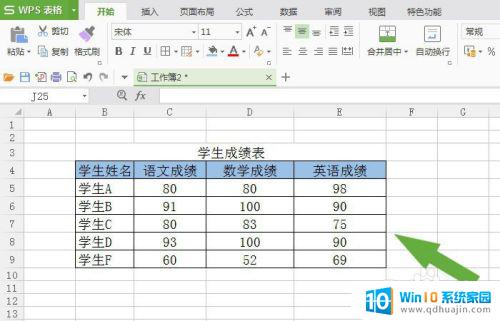
2. 接着,鼠标左键单击菜单下的【高亮重复项】的【设置重复项】,如下图所示。

3. 然后, 在弹出的【设置重复项】窗口上,通过鼠标左键选择数据区域,如下图所示。
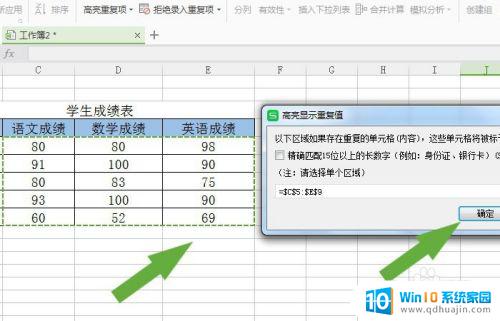
4. 接着,可以看到表格中重复项的数据用颜色标记出来了。鼠标左键单击菜单下的【删除重复项】,如下图所示。

5. 然后,在弹出的【删除重复项】窗口上。鼠标左键选择需要删除重复项的列,如下图所示。

6. 接着,选择好表格中的列,并鼠标左键单击【确定】按钮,如下图所示。
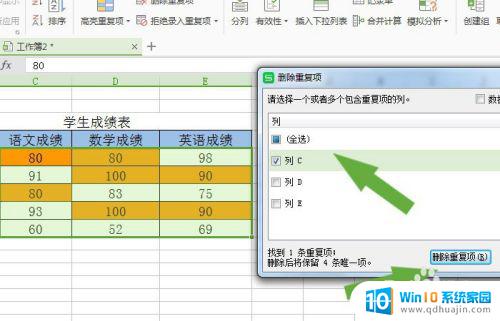
7. 然后,重复数据删除了,并给出提示窗口,如下图所示。
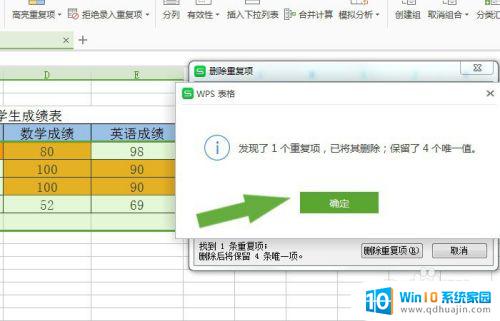
8. 最后,在表格中可以看到重复项的数据给删除了,如下图所示。通过这样的操作,在WPS表格中就学会用删除重复项了。
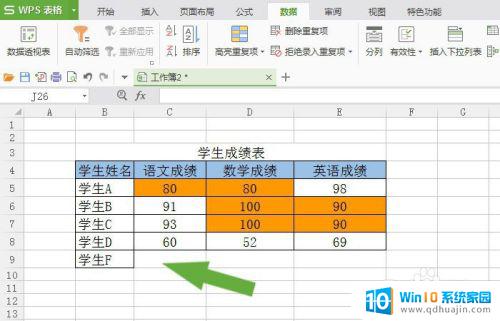
在WPS表格中删除重复项非常方便,只需要几个简单的步骤就可以搞定。这个功能可以帮助我们更快地对数据进行整理和统计,提高工作效率,也可以避免数据重复造成的混乱。希望能对大家有所帮助!
wps表格删除重复项怎么操作 WPS表格删除重复项的方法相关教程
热门推荐
电脑教程推荐
win10系统推荐
- 1 萝卜家园ghost win10 64位家庭版镜像下载v2023.04
- 2 技术员联盟ghost win10 32位旗舰安装版下载v2023.04
- 3 深度技术ghost win10 64位官方免激活版下载v2023.04
- 4 番茄花园ghost win10 32位稳定安全版本下载v2023.04
- 5 戴尔笔记本ghost win10 64位原版精简版下载v2023.04
- 6 深度极速ghost win10 64位永久激活正式版下载v2023.04
- 7 惠普笔记本ghost win10 64位稳定家庭版下载v2023.04
- 8 电脑公司ghost win10 32位稳定原版下载v2023.04
- 9 番茄花园ghost win10 64位官方正式版下载v2023.04
- 10 风林火山ghost win10 64位免费专业版下载v2023.04